Excel prema zadanim postavkama koristi relativno referenciranje,to znači da ako želite koristiti istu formulu negdje drugdje u podatkovnom listu, ona će se automatski promijeniti s izvornom referencom. U nekim je slučajevima korisna relativna referenca, ali kad želite primijeniti istu formulu s apsolutnom referencom, morate malo promijeniti formulu. U ovom ćemo postu provjeriti kako funkcioniraju apsolutne i relativne reference jednostavnim primjerom.
Za početak ćemo stvoriti jednostavnu tablicu podataka koja ilustrira relativne reference stanica. Unesite podatke u podatkovni list kao što je prikazano na slici ispod.

Napisali smo jednostavno IZNOS formula ako kopirate formulu odabiromćelije koja sadrži formulu i zalijepite je u drugu ćeliju, ne bi pokazao isti rezultat tj. (A1 + A2 = 90), ali daje 40, kao što možete primijetiti na snimci ispod, da okno formule prikazuje ćeliju A2 umjesto A1. To se događa zbog relativnog referenciranja stanica.
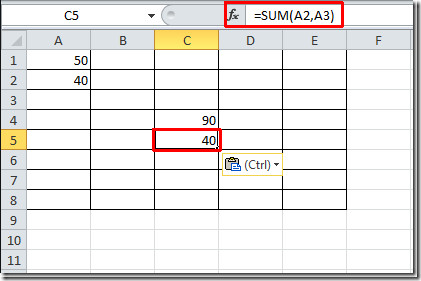
Kada kopirate formulu, Excel ne radi samokopirajte ga, on pamti položaj ćelije i nalijepivši ga u drugu ćeliju, zalijepi formulu s izvornom referencom ćelije, dok smo je zalijepili ispod ćelije, koja sadrži vrijednost 90, U našem slučaju Excel također mijenja lokaciju u jednu ćeliju prema dolje, odnoseći se na A2 i A3.
Za kopiranje točne formule u druge ćelije,moramo ga napisati na nešto drugačiji način, npr. ako želimo kopirati SUM formulu, napisat ćemo je s apsolutnom referencom, koja sadrži $ znak;
= SUM($ A $ 1,$ A $ 2)
Kao što možete vidjeti na snimci zaslona, Excel ignorira referencu kada formula piše se sa $ znak. Dakle, ako želite koristiti istu formulu bez promjene lokacije ćelije, samo koristite $ s izvornom lokacijom ćelije.
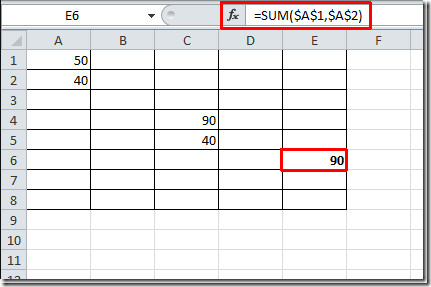
Apsolutna referenca može vam olakšati upotrebuistu formulu ili funkciju u različitim skupovima podataka. Za razliku od relativnog referenciranja, to ne mijenja lokaciju ćelije i izvršava radnju na istim ćelijama u kojima ste je prvo upotrijebili. Morate napomenuti da ne možete prevući ćeliju formule u druga polja / retke da biste primijenili formulu na odgovarajuće ćelije, jer će to postići isti rezultat. Za brzu primjenu funkcije ili formule na odgovarajuće stanice mora se upotrijebiti relativno referenciranje.
Prethodno pregledane vodiče o korištenju podatkovnih traka možete provjeriti u Excelu i Kako podijeliti stupce













komentari